Utilice este procedimiento para crear un componente fijo en un proyecto.
- En la barra de herramientas de acceso rápido, pulse Navegador de proyectos
 .
. - En la ficha Componentes fijos, localice la categoría Componentes fijos o la subcategoría en la que desee agregar el nuevo componente fijo.
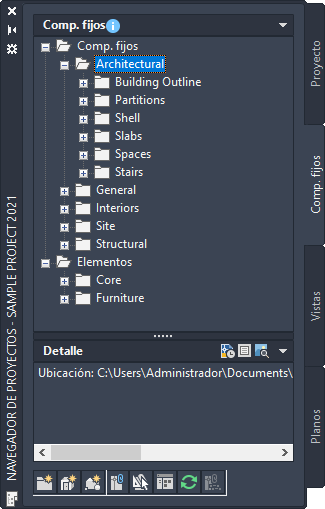
- Abra el cuadro de diálogo Agregar componente fijo siguiendo uno de estos métodos:
- Pulse con el botón derecho en la categoría en que desea situar el nuevo componente fijo y elija Nuevo
 Componente fijo.
Componente fijo. - Pulse
 en la barra de herramientas de la parte inferior de la ficha Componentes fijos. (A continuación, especifique la categoría en el cuadro de diálogo).
en la barra de herramientas de la parte inferior de la ficha Componentes fijos. (A continuación, especifique la categoría en el cuadro de diálogo).
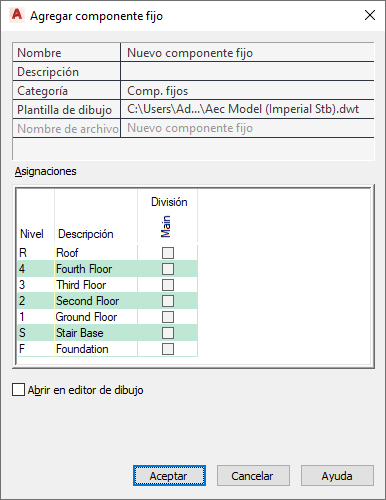
- Pulse con el botón derecho en la categoría en que desea situar el nuevo componente fijo y elija Nuevo
- Defina las propiedades del componente fijo:
Si desea... Entonces... asignar un nombre al nuevo componente fijo escriba un nombre. Si utiliza el número de proyecto como prefijo de los nombres de los archivos del proyecto, no es necesario que escriba el prefijo. El nombre completo con prefijo se muestra en Nombre de archivo. escribir una descripción para el componente fijo seleccione la opción Descripción, escriba una descripción del componente fijo y pulse Aceptar. cambiar la categoría del componente fijo seleccione una categoría en la lista Categoría. De forma predeterminada, se propone la categoría elegida en el paso 3. seleccionar otro archivo de plantilla pulse  y busque otra plantilla. El software utiliza el conjunto de plantillas predeterminado para los componentes fijos del proyecto.
y busque otra plantilla. El software utiliza el conjunto de plantillas predeterminado para los componentes fijos del proyecto. asignar el componente fijo a un nivel y una división, seleccione el nivel y la división correctos en la tabla de asignaciones. Seleccione la fila del nivel y la columna de la división que desee y active la marca de selección apropiada. Nota: Debe comprobar solo un nivel y una división. Varios niveles y divisiones pueden crear componentes fijos extendidos. - Si desea ponerse a trabajar con este componente fijo de inmediato, seleccione Abrir en el editor de dibujos.
- Pulse Aceptar.
- Modifique el componente fijo según precise:
- Agregue objetos en el componente fijo.
- Haga referencia a elementos en el componente fijo.
- Cierre el componente fijo siguiendo uno de estos métodos:
- Pulse con el botón derecho en el componente fijo en el explorador de dibujos y, a continuación, pulse Cerrar.
- Pulse

 Cerrar
Cerrar Dibujo actual.
Dibujo actual.
- Pulse Sí para guardar los cambios en el dibujo, si es preciso.
- Para actualizar la vista en árbol en el explorador de dibujos, pulse
 .
.